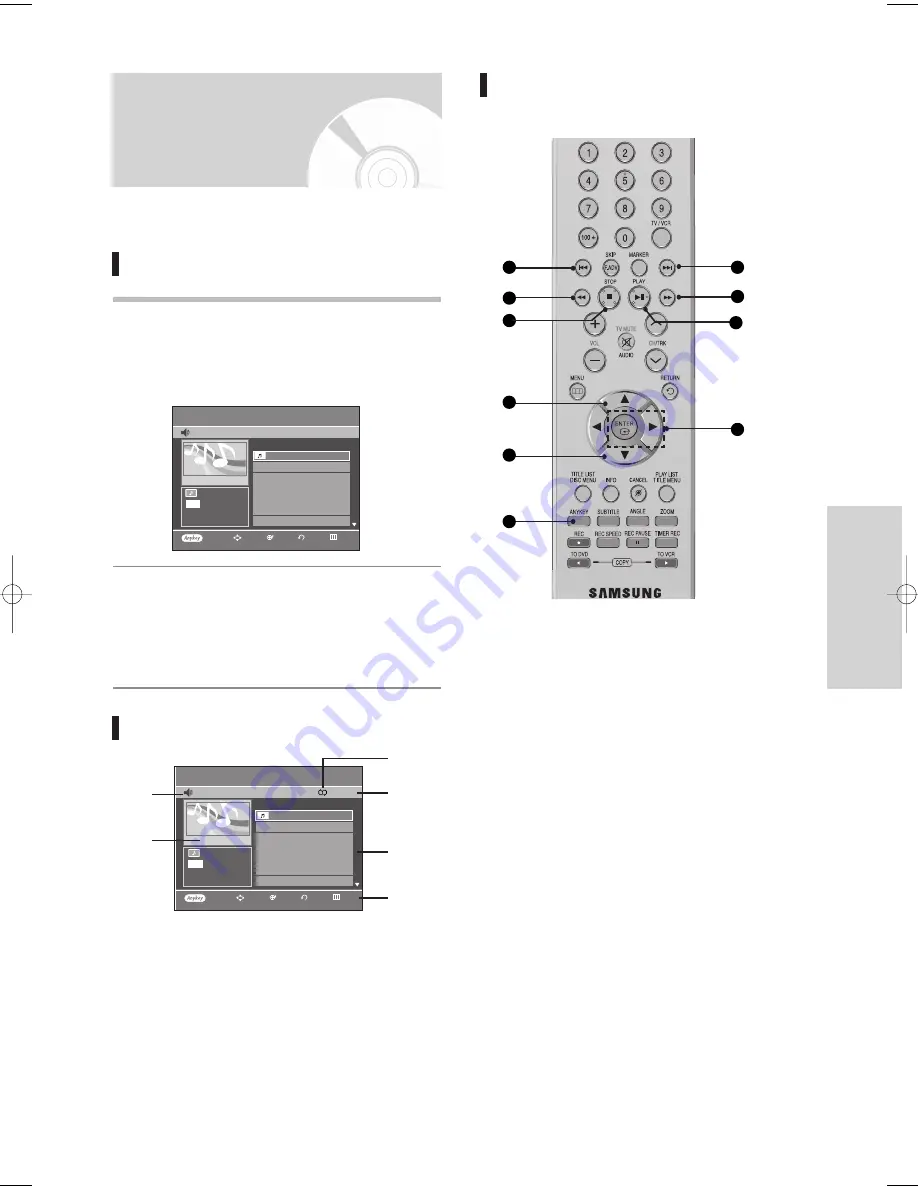
Français - 51
L
ecture
Lecture d’un CD audio
(CD-DA)
Chaque disque comporte un ensemble de fonctions de
menu qui lui est propre.
Lecture d’un CD audio (CD-DA)
1
Déposez un CD audio (CD-DA) sur le plateau de
disque.
• Le menu du CD audio sera affiché et la lecture
des pistes (des pièces musicales) débutera
automatiquement.
2
Sélectionnez la piste (pièce musicale) en
déplaçant la barre de sélection à l’aide des
touches
…†
puis appuyez sur ENTER.
• Vous pouvez également sélectionner la piste
(pièce musicale) en entrant son numéro à l’aide
des touches numériques de la télécommande.
Audio CD(CD-DA) Screen Elements
1. Icône du mode Lecture.
2. Piste (pièce musicale) active : Affiche le numéro de
la piste en cours de lecture.
3. Index de lecture en cours et nombre total de pistes.
4. Affiche l’état d’opération du disque et le temps écoulé
pour la partie en cours de lecture.
5. Liste des pistes (pièces musicales) et durée totale
individuelle.
6. Commandes utilisables.
Touches de la télécommande
utilisables en mode lecture de CD
1. Touche l
œœ
: Retour au début d’une piste si elle est en
cours de lecture. En appuyant une seconde fois sur
cette touche, l’enregistreur DVD avec magnétoscope
passe à la piste précédente et amorce sa lecture. En
appuyant sur cette touche alors que la piste en cours de
lecture est active depuis moins de trois secondes, la
lecture reprendra au début de la piste précédente. Si la
piste en cours de lecture est active depuis plus de trois
secondes, la lecture reprendra au début de cette même
piste.
2. Touche
√√
l : Lecture de la piste suivante.
3. Touches (
œœ
/
√√
) button: Lecture rapide
(X2, X4, X8)
4.
■
: Arrêt de lecture d’une piste (pièce musicale).
5.
√
ll : Lecture d’une piste (pièce musicale) ou mise en
pause d’une lecture en cours.
6.
…
…†
†
: Sélection d’une piste (pièce musicale).
7. Touche
√
√
, ENTER : Lecture d’une piste
(pièce musicale).
8. ANYKEY : Pour afficher la fenêtre du mode de lecture.
(options de lecture et de répétition).
Liste de Musique
CD
TRACK 1
√
√
0:00:15
TRACK 1
00:03:50
002
TRACK 2
00:04:00
003
TRACK 3
00:03:49
004
TRACK 4
00:03:47
005
TRACK 5
00:04:29
006
TRACK 6
00:03:44
007
TRACK 7
00:03:44
No.
Titre
Longu
TRACK 1
01/15
CDDA
PLAY MODE
REVENIR
ENTERZ
DÉPLAC. SORTIE
Liste de Musique
CD
TRACK 1
√
√
0:00:15
TRACK 1
00:03:50
002
TRACK 2
00:04:00
003
TRACK 3
00:03:49
004
TRACK 4
00:03:47
005
TRACK 5
00:04:29
006
TRACK 6
00:03:44
007
TRACK 7
00:03:44
No.
Titre
Longu
TRACK 1
01/15
CDDA
PLAY MODE
REVENIR
ENTERZ
DÉPLAC. SORTIE
@
^
%
#
!
$
6
6
1
2
7
3
3
4
5
8
00995B_VR330_XAC-Fra2 2006.3.14 3:4 PM Page 51
















































